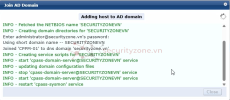Xin chào mọi người, ở bài viết này, mình sẽ hướng dẫn các bạn cách join domain và tích hợp LDAP Server trên Aruba Clearpass
Mục lục:
I. Giới thiệu
II. Hướng dẫn join domain cho cụm Cluster và tích hợp LDAP Server trên Aruba Clearpass
I. Giới thiệu
Active Directory (AD) là một dịch vụ thư mục (directory service) được phát triển bởi Microsoft, được sử dụng rộng rãi trong các tổ chức để quản lý người dùng, thiết bị, tài nguyên mạng và chính sách bảo mật một cách tập trung. AD sử dụng các giao thức như LDAP, Kerberos, và NTLM để hỗ trợ xác thực và phân quyền trong môi trường Windows Domain.
Việc join domain cho Aruba ClearPass có mục đích chính là để tích hợp và xác thực người dùng máy tính thuộc domain Windows (Active Directory) một cách an toàn và hiệu quả.
Mục đích của việc join AD cho Clearpass:
Bước 1: Truy cập GUI > Administrator > Server Configuration > chọn Server Publisher trong cụm Cluster
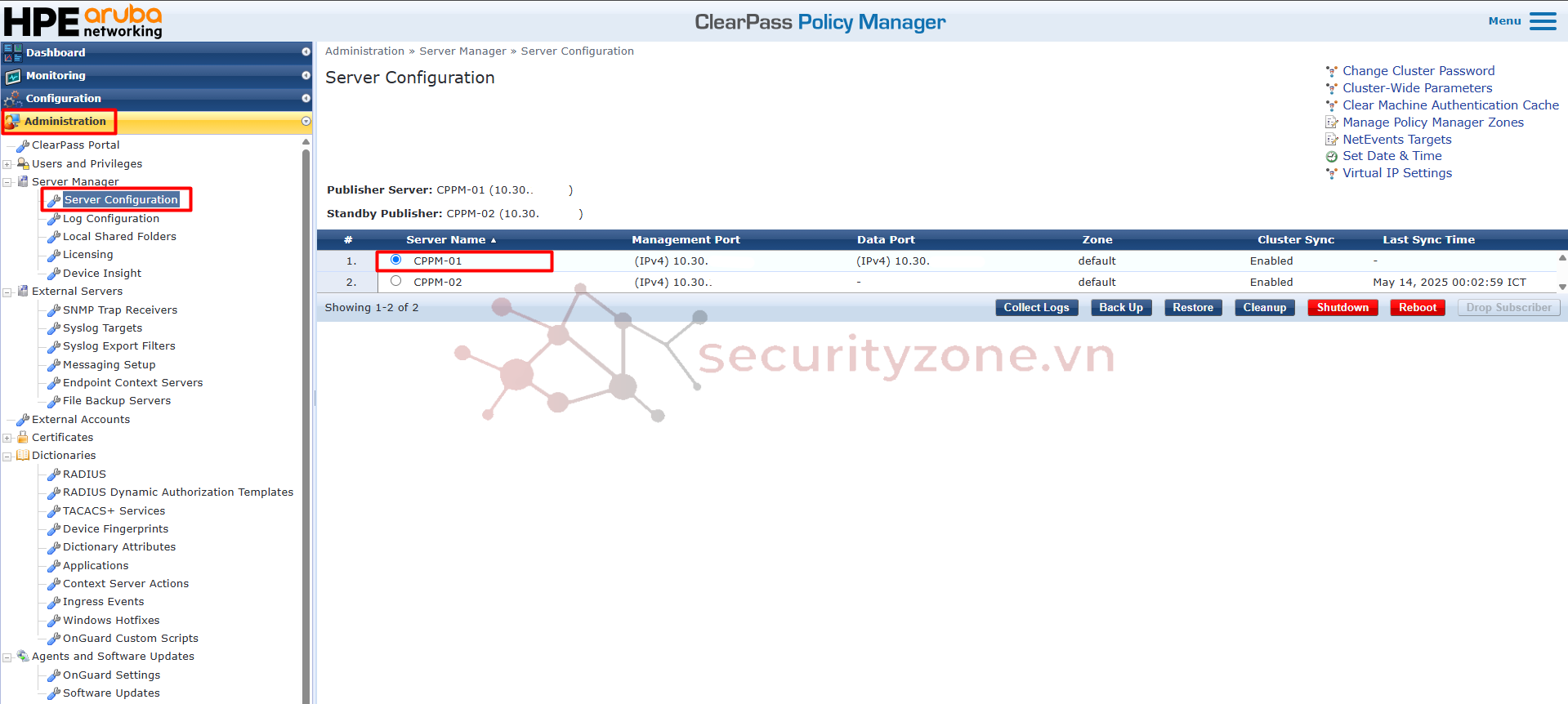
Bước 2: Ở mục System, chọn Join AD Domain để tiến hành join AD cho cụm cluster Clearpass
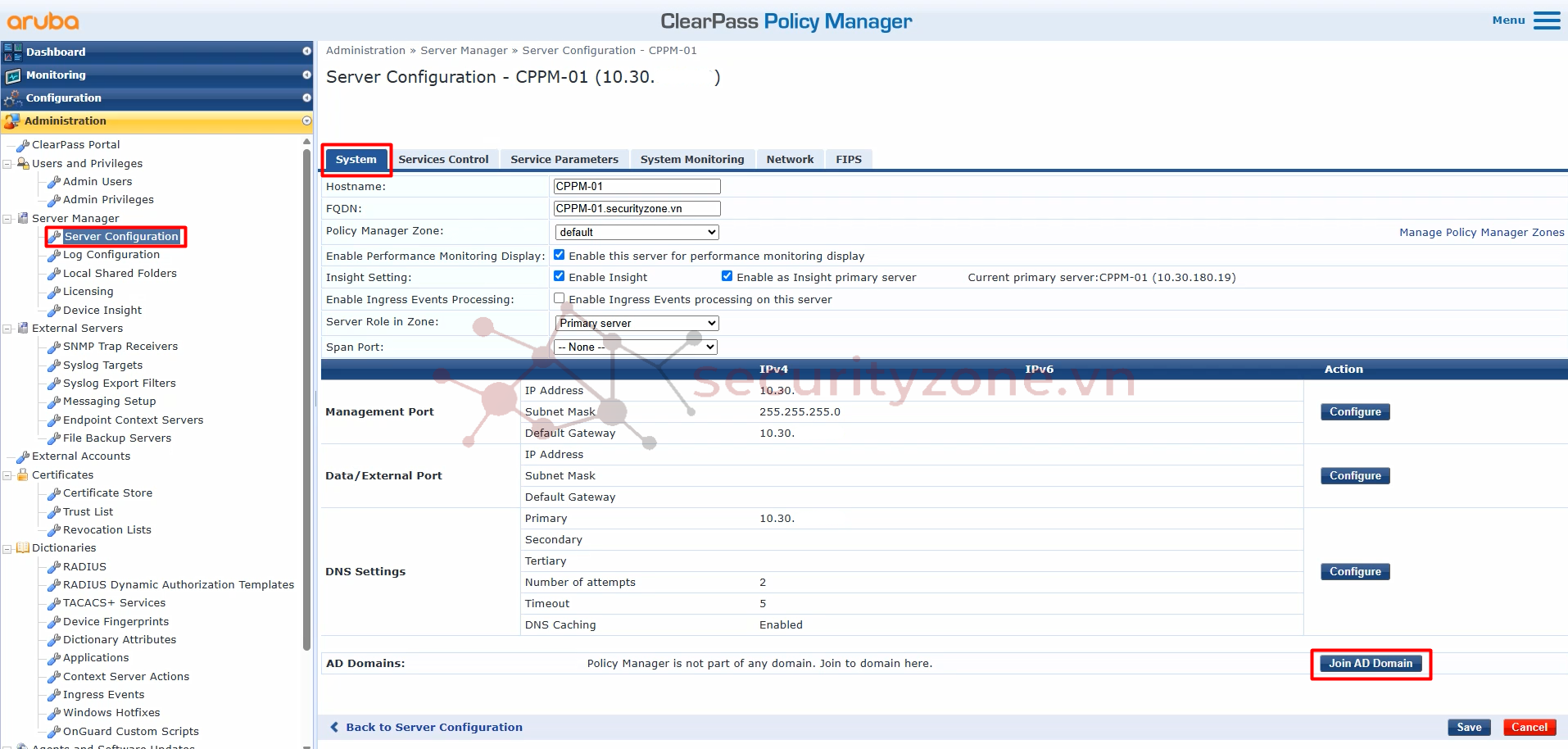
Bước 3: Nhập thông tin ở bảng bên dưới
Domain Controller: nhập thông tin FQDN của AD Controller. Thông tin NETBIOS Name và Server site Name sẽ xuất hiện sau khi hệ thống xác nhận FQDN là đúng.
NetBIOS Name: sẽ tự động điền sau khi hệ thống xác nhận FQDN là chính xác và không thể chỉnh sửa được
Server Site Name: tương tự như NetBIOS Name
Ở mục In case of a controller name conflict:
Use specified Domain Controller: Tiếp tục sử dụng Domain Controller được nhập khi có lỗi xảy ra (xung đột)
Use Domain Controller returned by DNS query: Sử dụng Domain Controller được trả về bởi DNS query khi có lỗi xảy ra (xung đột)
Fail on conflict: Hủy bỏ thao tác join AD
Use default domain admin user [Administrator]: Check box để sử dụng user administrator tham gia tên miền
Username | Password: Nhập thông tin user tham gia tên miền nếu không nhấn chọn box.
Sau khi nhập đầy đủ thông tin, nhấn Save để tiếp tục
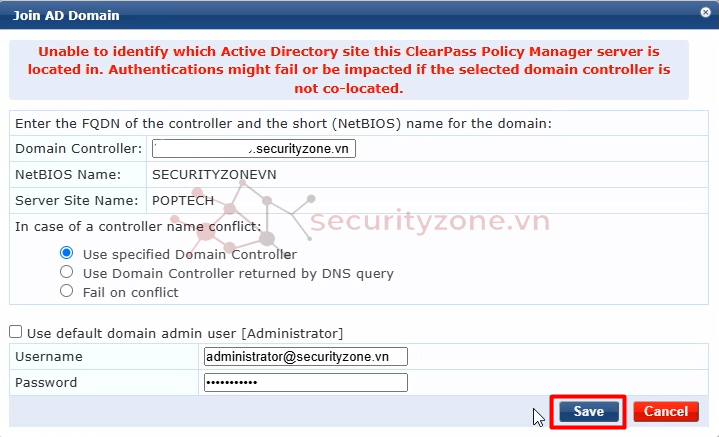
Bước 4: Hệ thống sẽ hiện một cửa sổ popup thể hiện mọi thông báo và các bước thực hiện việc join AD. Sau khi hệ thống báo hoàn thành, nhấn CLose để đóng popup và kiểm tra Server đã join domain hay chưa!
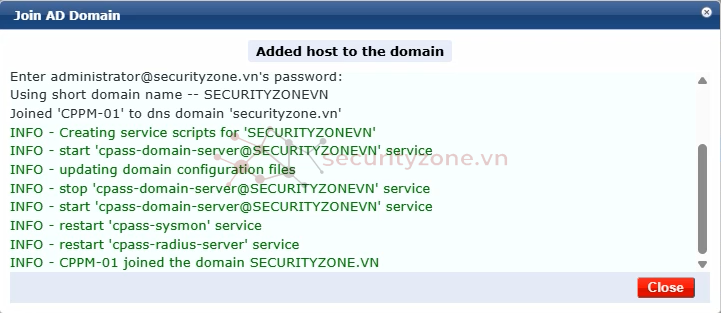
Bước 5: Quay lại mục System, thấy Server đã join AD thành công. Kiểm tra thông tin Domain Controller và NetBIOS Name,...
Nếu các bạn muốn hủy join domain thì nhấn vào ô Leave AD Domain ở bên dưới góc phải.

Hướng dẫn tích hợp LDAP Server trên Aruba ClearPass
Bước 1: Truy cập giao diện GUI > Configuration > Sources > Add để tiến hành tạo authen sources
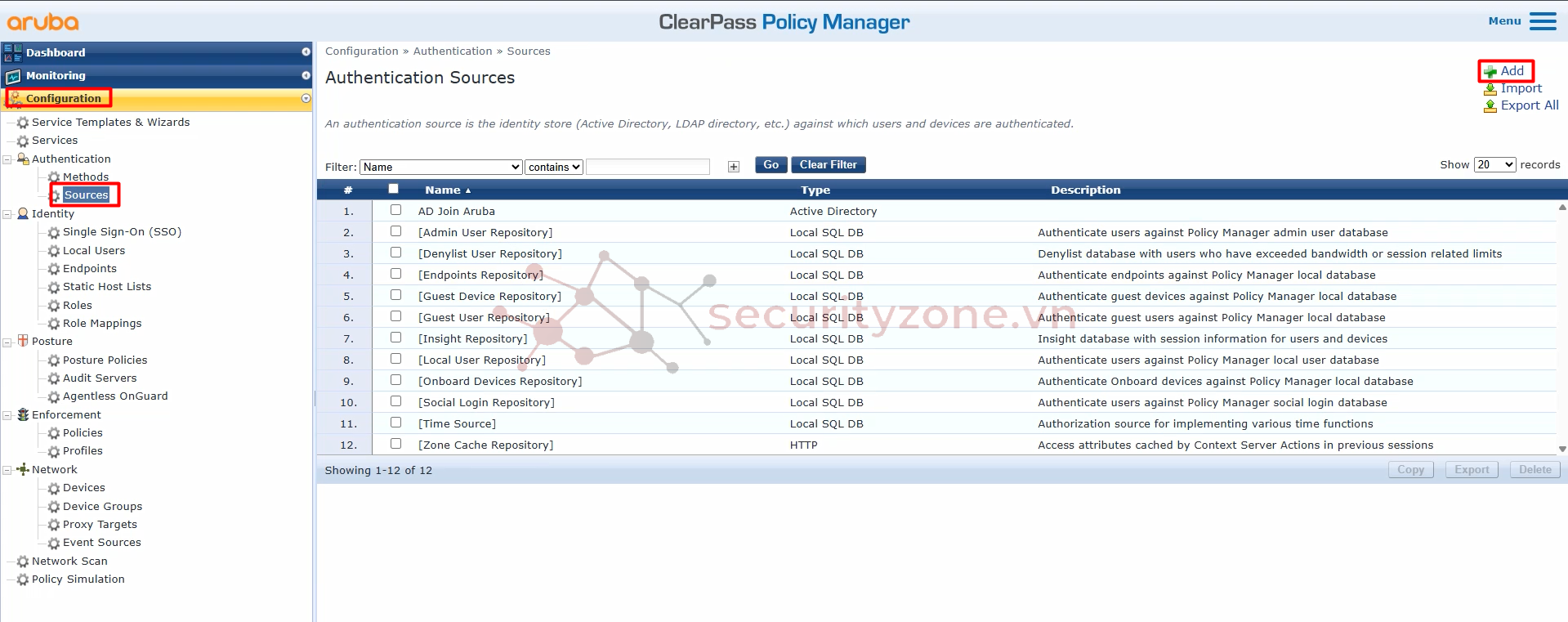
Bước 2: Ở mục General, cấu hình thông tin:
Name: Nhập tên phù hợp cho Sources
Description: Mô tả về Sources đang tạo
Type: Chọn Generic LDAP
Use for Authorization: Enable
Authorization Sources: Chọn 02 Sources default như hình
Server Timeout: Chỉ định thời gian chờ phản hồi từ nguồn xác thực AD or LDAP đến ủy quyền xác thực mặc định là 10s. Các bạn có thể cấu hình thời gian phù hợp với nhu cầu nhé
Cache Timeout: Chỉ định khoảng thời gian mà các thuộc tính được lưu vào cache.
Backup Servers Priority: Ưu tiên máy chủ sao lưu, không bắt buộc phải cấu hình thông tin này nhé.
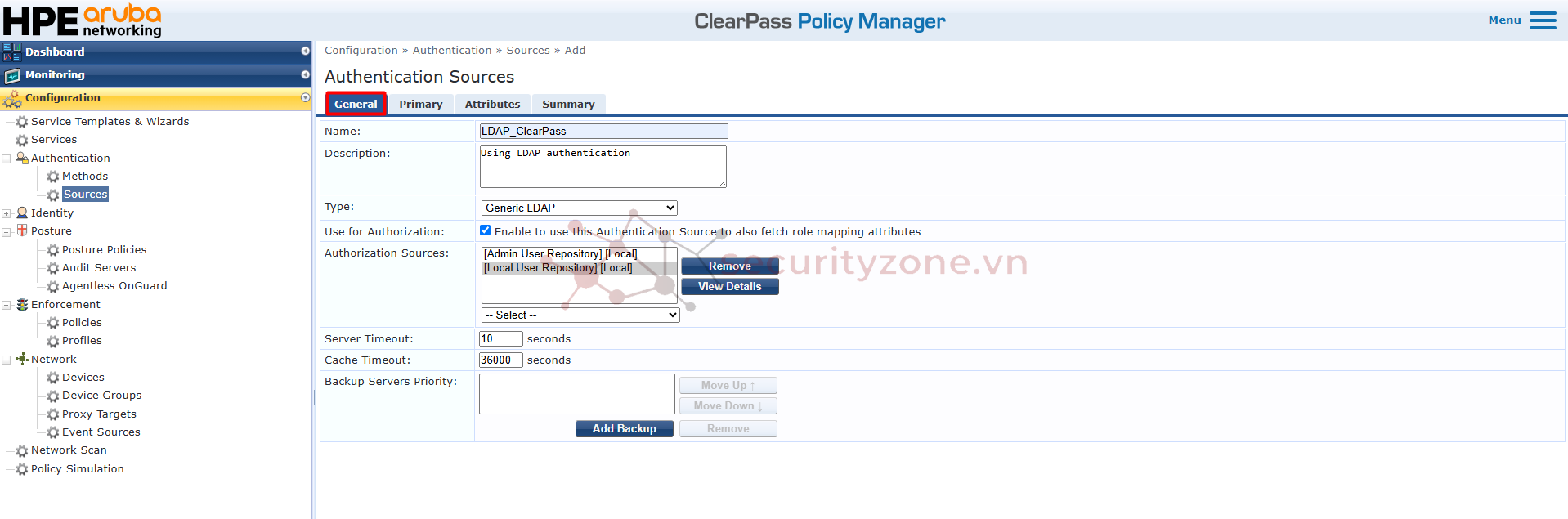
Bước 3: Ở mục Primary, cấu hình thông tin:
Hostname: Nhập thông tin hostname or FQDN của domain controller
Connection Security: None
Port: 389 default
Bind DN: Nhập thông tin bind DN trên domain controller
Bind Password: Nhập password của domain controller
Base DN: Chọn Search Base DN, sau đó chọn thông tin Base DN phù hợp.
Search Scope: Thiết lập này được sử dụng để truy vấn người dùng hoặc máy tính được cung cấp một thuộc tính duy nhất cho bản ghi đó trong LDAP / AD. Ở đây, mình chọn Subtree Search
Base Object Search: Tìm kiếm ở cấp độ Base DN
One Level Search: tìm kiếm tới một cấp thấp hơn trực tiếp của Base DN.
Subtree Search: tìm kiếm toàn bộ subtree theo Base DN.
LDAP Referrals: tự động theo dõi các giới thiệu được trả về bởi máy chủ thư mục của bạn trong kết quả tìm kiếm.
Bind User: để xác thực người dùng bằng cách thực hiện thao tác liên kết trên thư mục bằng thông tin xác thực (tên người dùng và mật khẩu) thu được trong quá trình xác thực.
Password Attribute: nhập thông tin password
Password Type: Chọn Cleartext
Password header: để mặc định
User Certificate: nhập thông tin cert trong hồ sơ của user, từ đó có thể lấy được chứng chỉ người dùng
Special Character Handling for LDAP Query: Enable để cho phép LDAP query xử lý các ký tự đặc biệt trong Distinguished Name của người dùng, chẳng hạn như dấu gạch chéo đen, dấu phẩy, dấu ngoặc vuông hoặc dấu ngoặc đơn. Cài đặt này được bật theo mặc định.
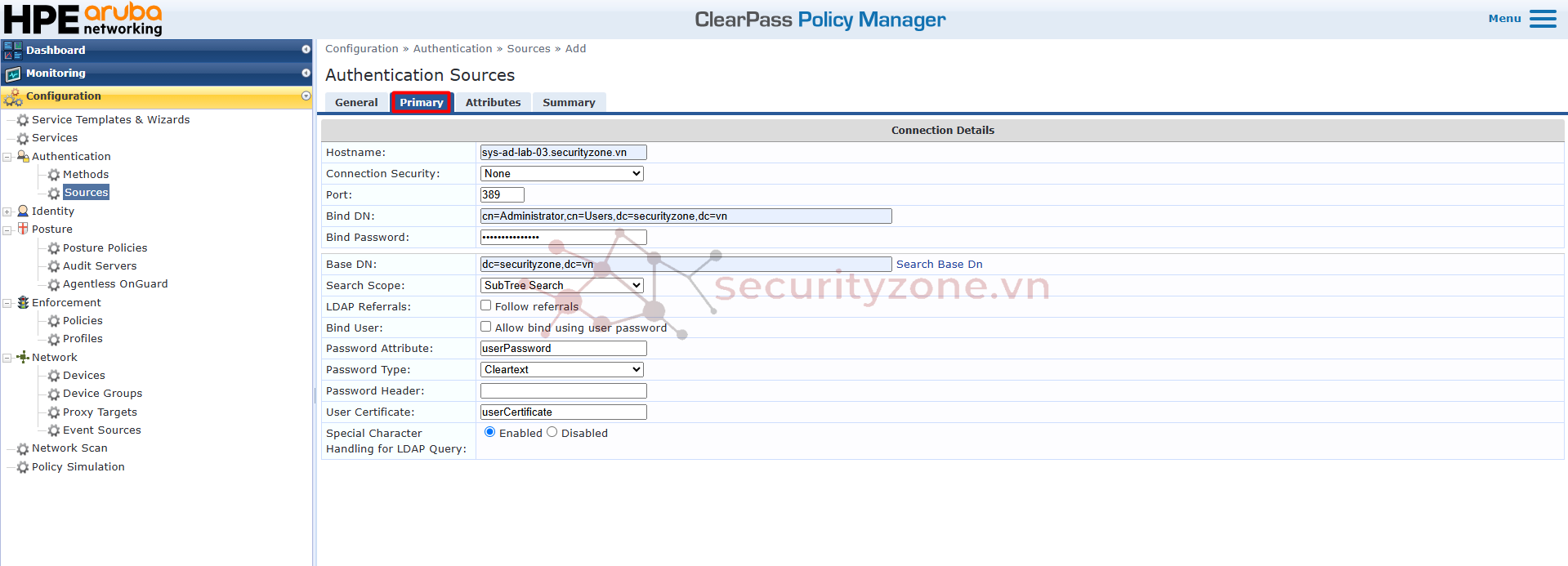
Bước 4: Ở mục Attributes, Kiểm tra thông tin Alias Name và Filter Name
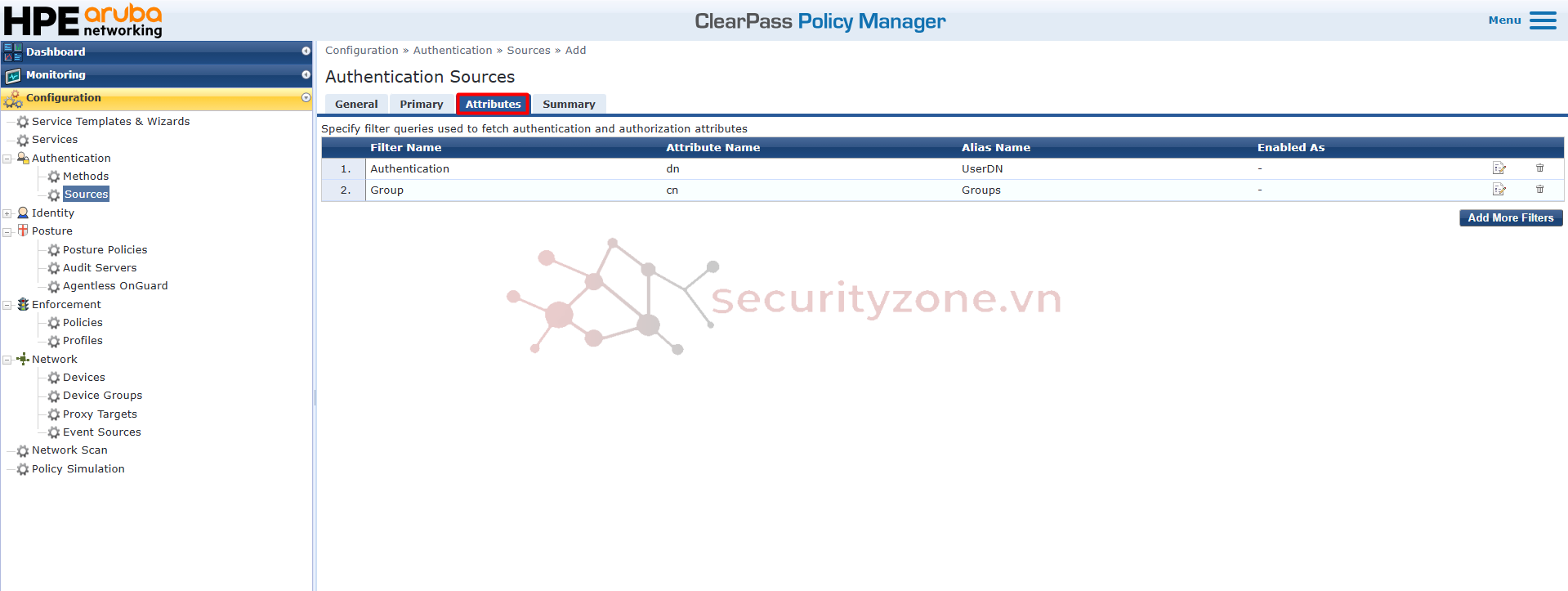
Bước 5: Summary, kiểm tra lại thông tin, sau đó nhấn Save để lưu Sources
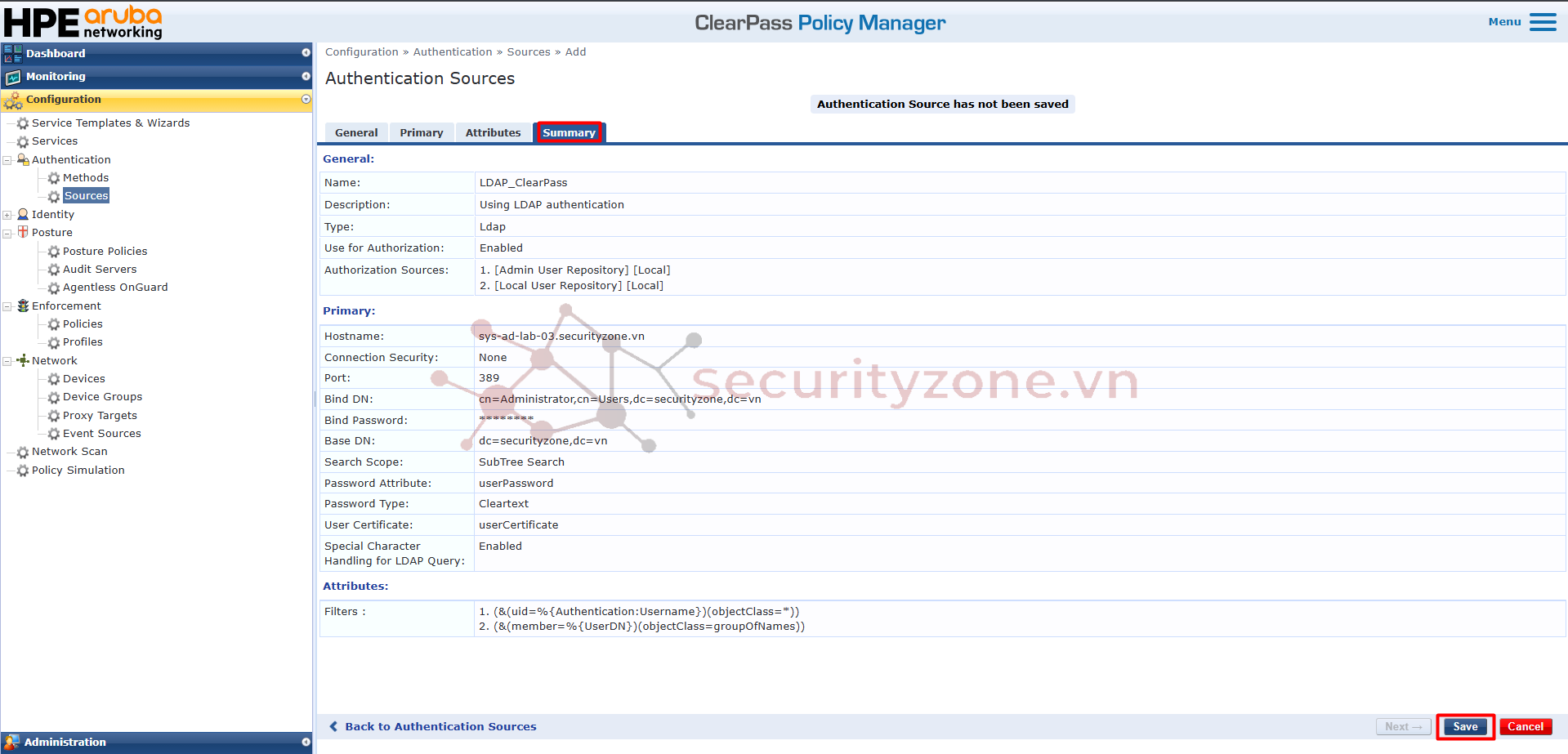
Lưu ý: Nếu khi Server của bạn không phân giải được tên miền, thì các bạn bắt buộc phải cấu hình route trỏ về AD Server của các bạn nhé.
Bước 1: Các bạn truy cập CLI của Server Aruba Clearpass
Bước 2: Nhập dòng lệnh network ip add mgmt -d <subnet AD Server> -g <IP Gateway Server Aruba ClearPass>

Bước 3: Kiểm tra Server đã phân giải được tên miền của AD Server
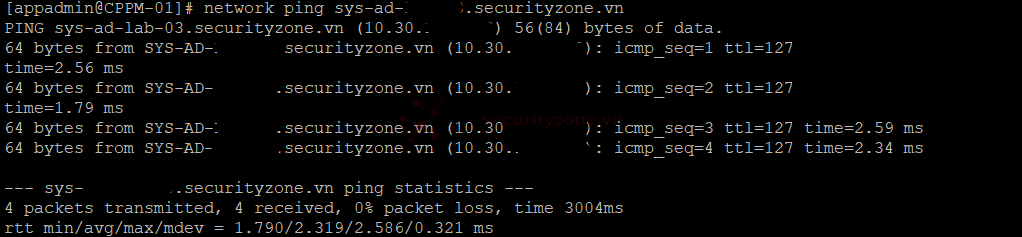
Cảm ơn các bạn đã xem bài viết của mình!!!
Mục lục:
I. Giới thiệu
II. Hướng dẫn join domain cho cụm Cluster và tích hợp LDAP Server trên Aruba Clearpass
I. Giới thiệu
Active Directory (AD) là một dịch vụ thư mục (directory service) được phát triển bởi Microsoft, được sử dụng rộng rãi trong các tổ chức để quản lý người dùng, thiết bị, tài nguyên mạng và chính sách bảo mật một cách tập trung. AD sử dụng các giao thức như LDAP, Kerberos, và NTLM để hỗ trợ xác thực và phân quyền trong môi trường Windows Domain.
Việc join domain cho Aruba ClearPass có mục đích chính là để tích hợp và xác thực người dùng máy tính thuộc domain Windows (Active Directory) một cách an toàn và hiệu quả.
Mục đích của việc join AD cho Clearpass:
- Xác thực người dùng và máy tính dựa trên thông tin domain (Kerberos/NTLM).
- Lấy thông tin nhóm (AD Groups) để áp dụng chính sách truy cập phù hợp.
- Phân biệt thiết bị thuộc domain hay không (Machine Authentication).
- Hỗ trợ đăng nhập một lần (SSO) trên captive portal hoặc web login.
- Tăng tính bảo mật bằng cách chỉ cho phép các thiết bị đã đăng ký (domain-joined) truy cập mạng nội bộ.
Bước 1: Truy cập GUI > Administrator > Server Configuration > chọn Server Publisher trong cụm Cluster
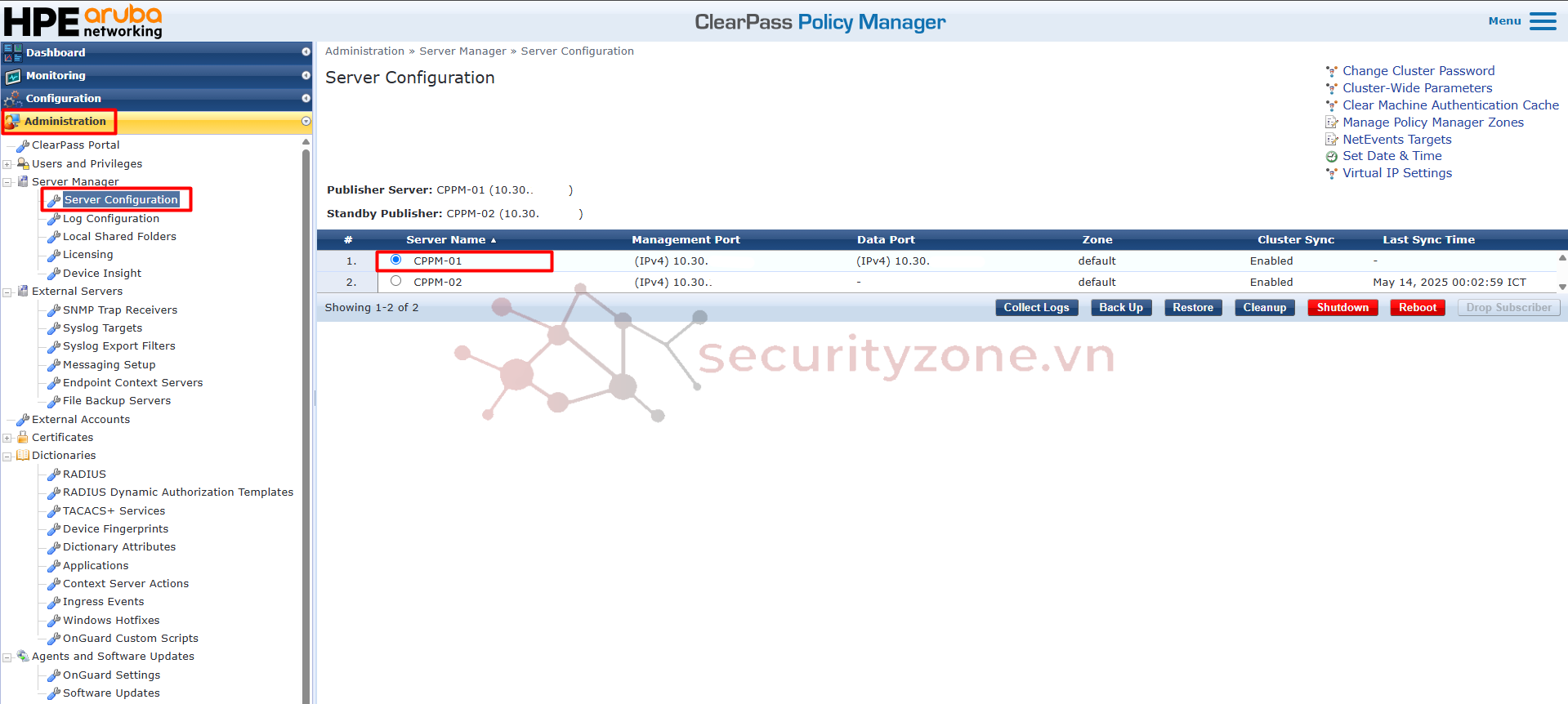
Bước 2: Ở mục System, chọn Join AD Domain để tiến hành join AD cho cụm cluster Clearpass
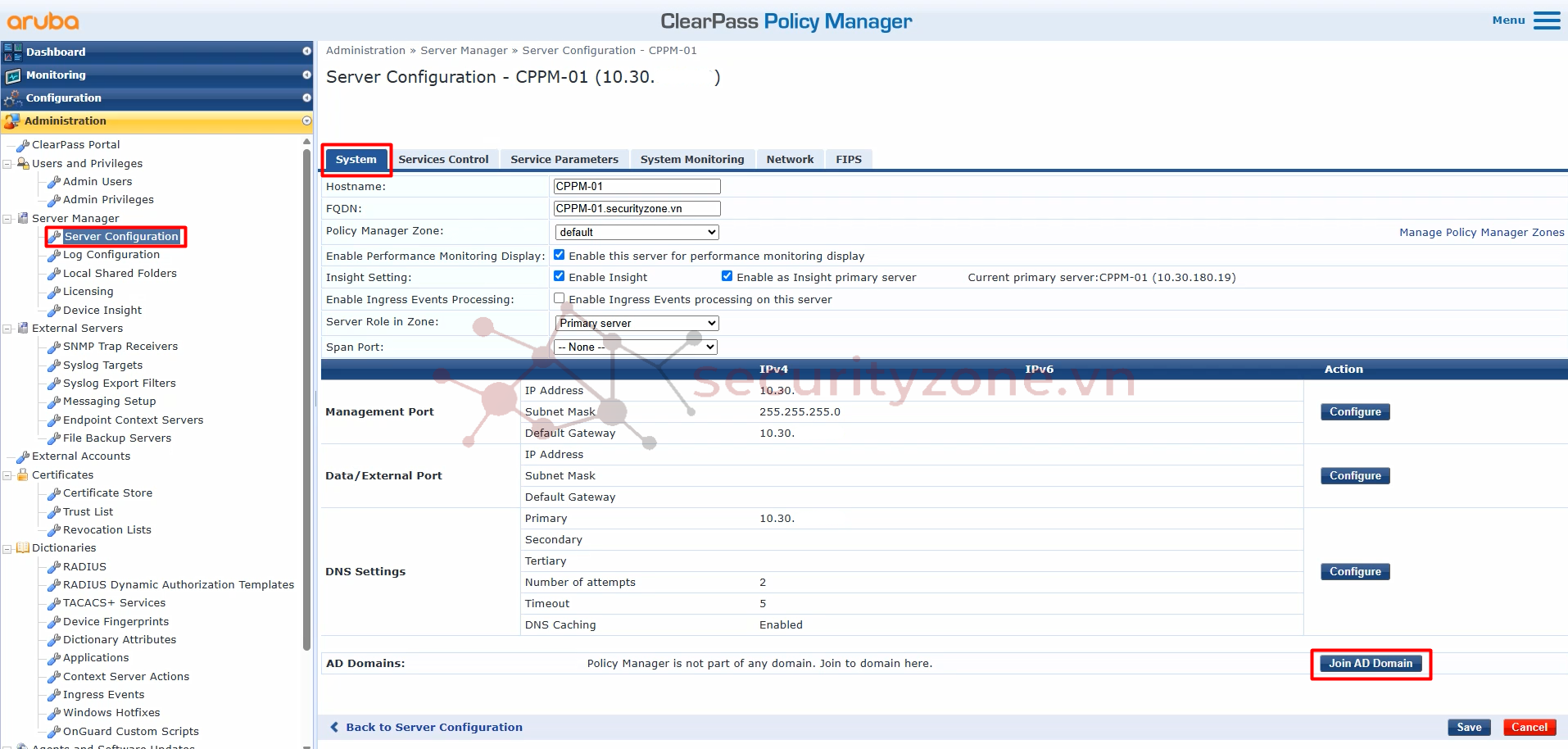
Bước 3: Nhập thông tin ở bảng bên dưới
Domain Controller: nhập thông tin FQDN của AD Controller. Thông tin NETBIOS Name và Server site Name sẽ xuất hiện sau khi hệ thống xác nhận FQDN là đúng.
NetBIOS Name: sẽ tự động điền sau khi hệ thống xác nhận FQDN là chính xác và không thể chỉnh sửa được
Server Site Name: tương tự như NetBIOS Name
Ở mục In case of a controller name conflict:
Use specified Domain Controller: Tiếp tục sử dụng Domain Controller được nhập khi có lỗi xảy ra (xung đột)
Use Domain Controller returned by DNS query: Sử dụng Domain Controller được trả về bởi DNS query khi có lỗi xảy ra (xung đột)
Fail on conflict: Hủy bỏ thao tác join AD
Use default domain admin user [Administrator]: Check box để sử dụng user administrator tham gia tên miền
Username | Password: Nhập thông tin user tham gia tên miền nếu không nhấn chọn box.
Sau khi nhập đầy đủ thông tin, nhấn Save để tiếp tục
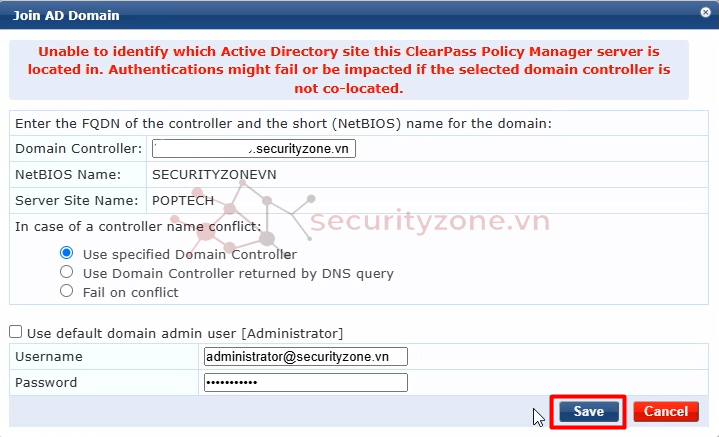
Bước 4: Hệ thống sẽ hiện một cửa sổ popup thể hiện mọi thông báo và các bước thực hiện việc join AD. Sau khi hệ thống báo hoàn thành, nhấn CLose để đóng popup và kiểm tra Server đã join domain hay chưa!
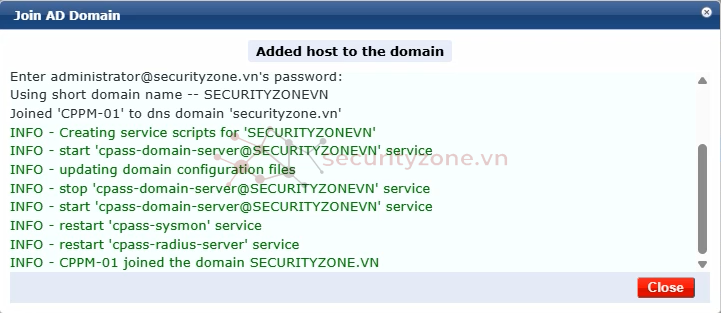
Bước 5: Quay lại mục System, thấy Server đã join AD thành công. Kiểm tra thông tin Domain Controller và NetBIOS Name,...
Nếu các bạn muốn hủy join domain thì nhấn vào ô Leave AD Domain ở bên dưới góc phải.

Hướng dẫn tích hợp LDAP Server trên Aruba ClearPass
Bước 1: Truy cập giao diện GUI > Configuration > Sources > Add để tiến hành tạo authen sources
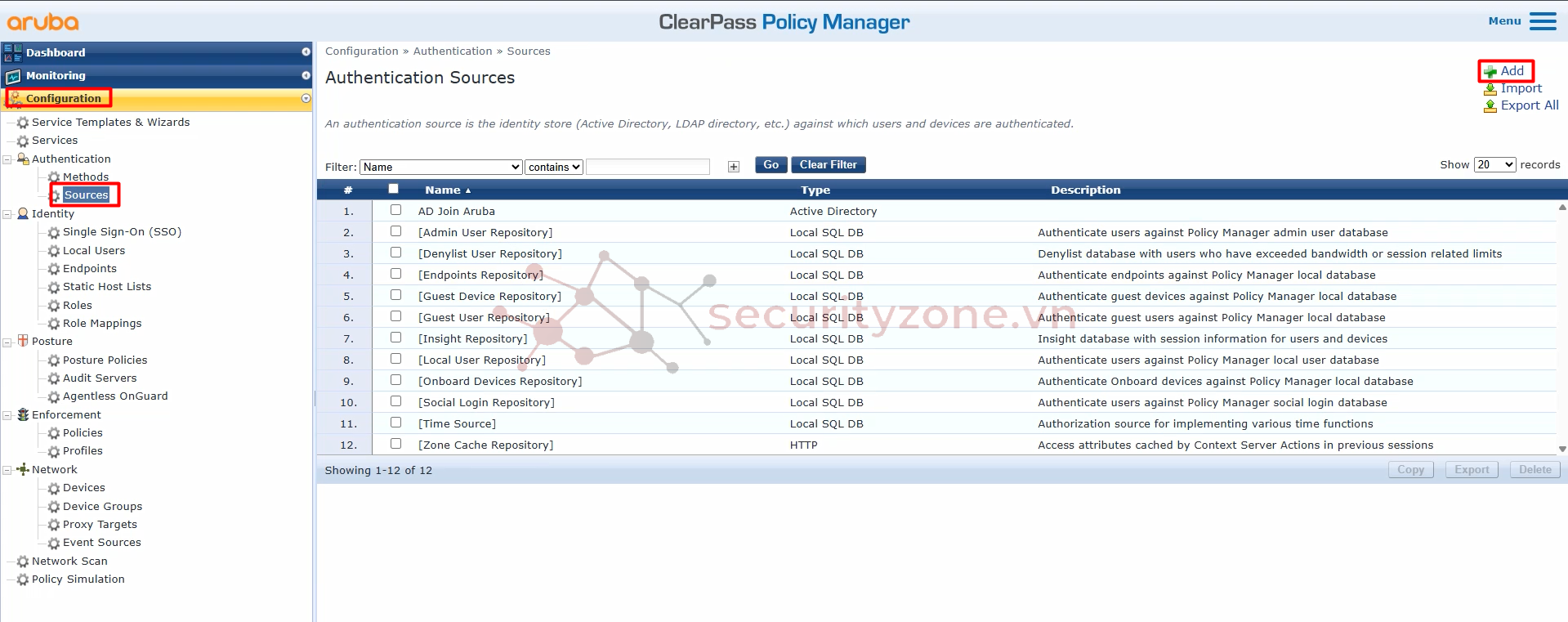
Bước 2: Ở mục General, cấu hình thông tin:
Name: Nhập tên phù hợp cho Sources
Description: Mô tả về Sources đang tạo
Type: Chọn Generic LDAP
Use for Authorization: Enable
Authorization Sources: Chọn 02 Sources default như hình
Server Timeout: Chỉ định thời gian chờ phản hồi từ nguồn xác thực AD or LDAP đến ủy quyền xác thực mặc định là 10s. Các bạn có thể cấu hình thời gian phù hợp với nhu cầu nhé
Cache Timeout: Chỉ định khoảng thời gian mà các thuộc tính được lưu vào cache.
Backup Servers Priority: Ưu tiên máy chủ sao lưu, không bắt buộc phải cấu hình thông tin này nhé.
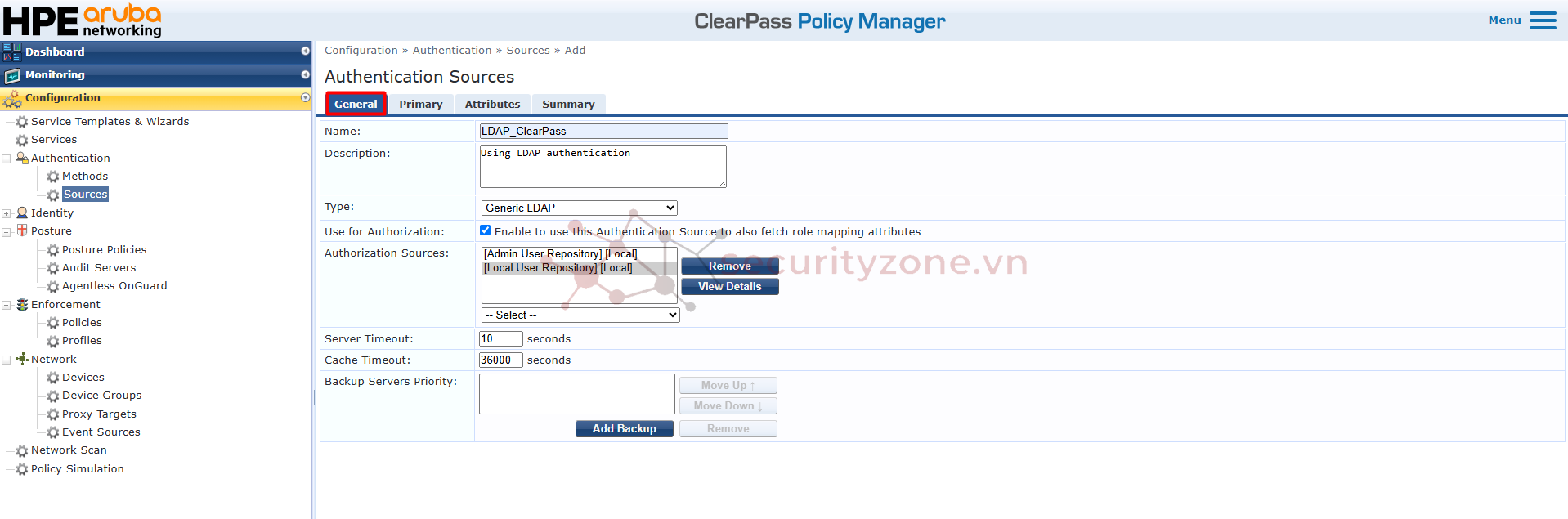
Bước 3: Ở mục Primary, cấu hình thông tin:
Hostname: Nhập thông tin hostname or FQDN của domain controller
Connection Security: None
Port: 389 default
Bind DN: Nhập thông tin bind DN trên domain controller
Bind Password: Nhập password của domain controller
Base DN: Chọn Search Base DN, sau đó chọn thông tin Base DN phù hợp.
Search Scope: Thiết lập này được sử dụng để truy vấn người dùng hoặc máy tính được cung cấp một thuộc tính duy nhất cho bản ghi đó trong LDAP / AD. Ở đây, mình chọn Subtree Search
Base Object Search: Tìm kiếm ở cấp độ Base DN
One Level Search: tìm kiếm tới một cấp thấp hơn trực tiếp của Base DN.
Subtree Search: tìm kiếm toàn bộ subtree theo Base DN.
LDAP Referrals: tự động theo dõi các giới thiệu được trả về bởi máy chủ thư mục của bạn trong kết quả tìm kiếm.
Bind User: để xác thực người dùng bằng cách thực hiện thao tác liên kết trên thư mục bằng thông tin xác thực (tên người dùng và mật khẩu) thu được trong quá trình xác thực.
Password Attribute: nhập thông tin password
Password Type: Chọn Cleartext
Password header: để mặc định
User Certificate: nhập thông tin cert trong hồ sơ của user, từ đó có thể lấy được chứng chỉ người dùng
Special Character Handling for LDAP Query: Enable để cho phép LDAP query xử lý các ký tự đặc biệt trong Distinguished Name của người dùng, chẳng hạn như dấu gạch chéo đen, dấu phẩy, dấu ngoặc vuông hoặc dấu ngoặc đơn. Cài đặt này được bật theo mặc định.
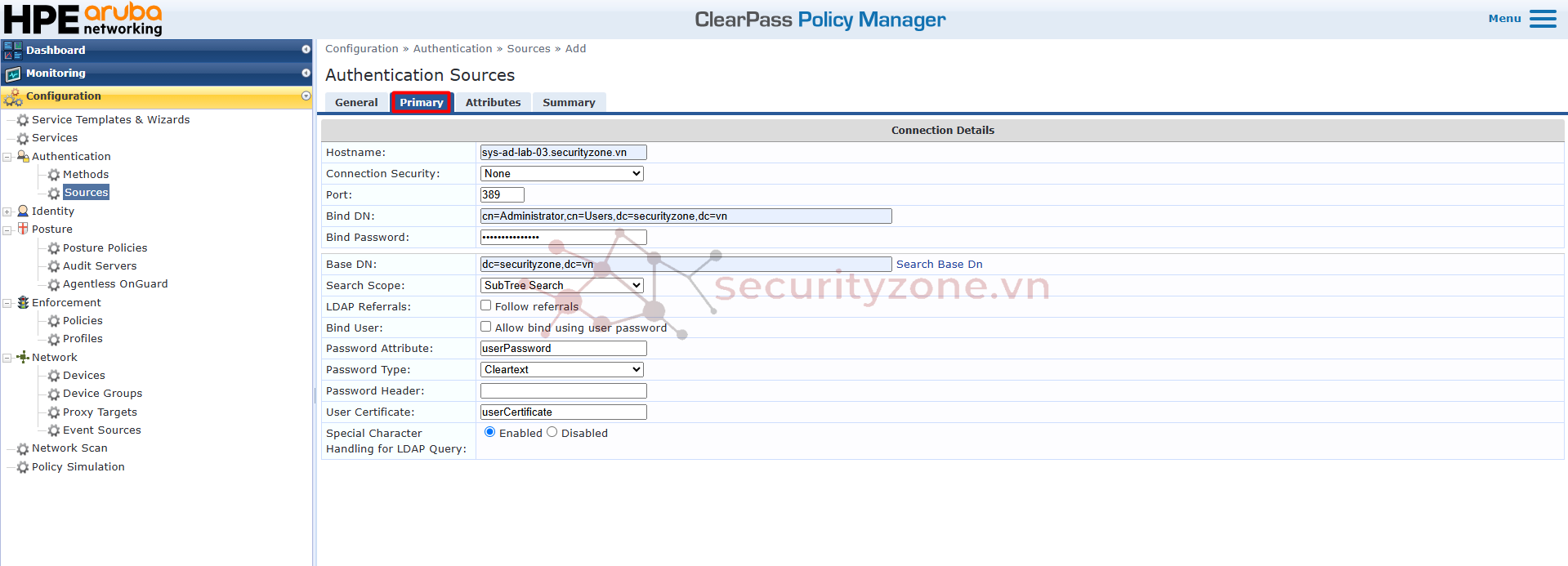
Bước 4: Ở mục Attributes, Kiểm tra thông tin Alias Name và Filter Name
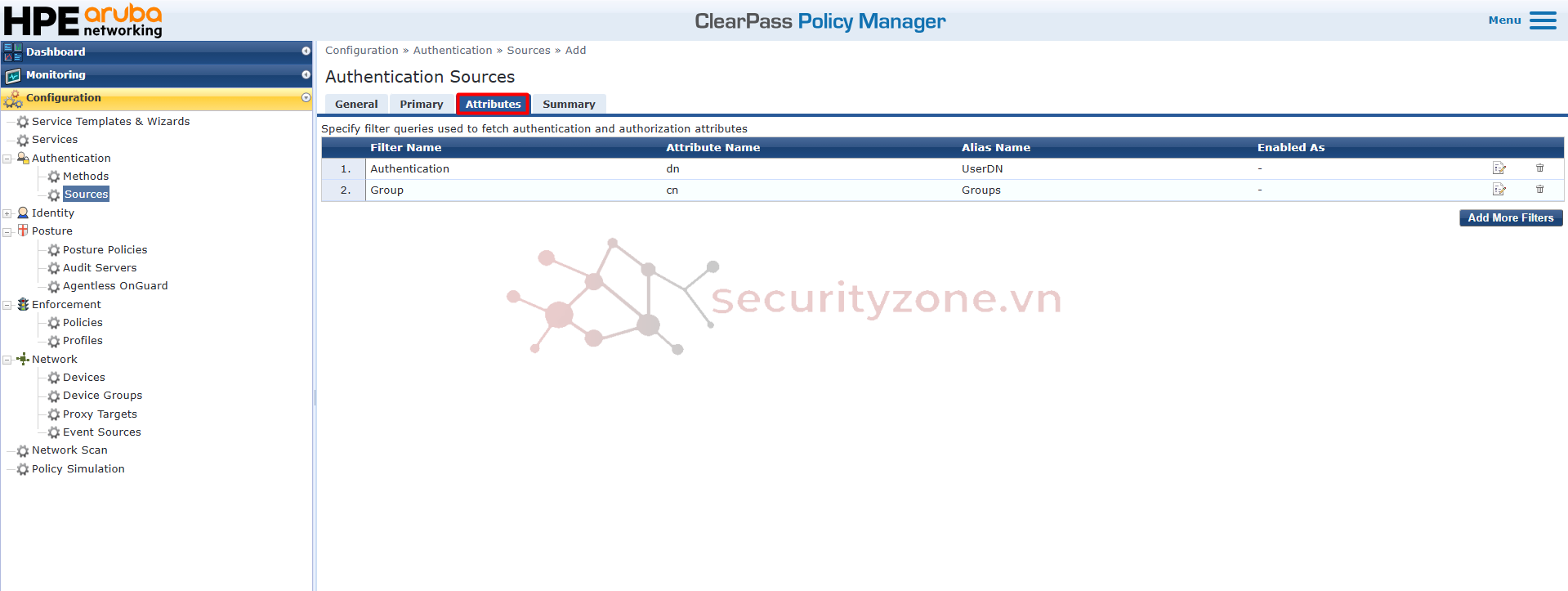
Bước 5: Summary, kiểm tra lại thông tin, sau đó nhấn Save để lưu Sources
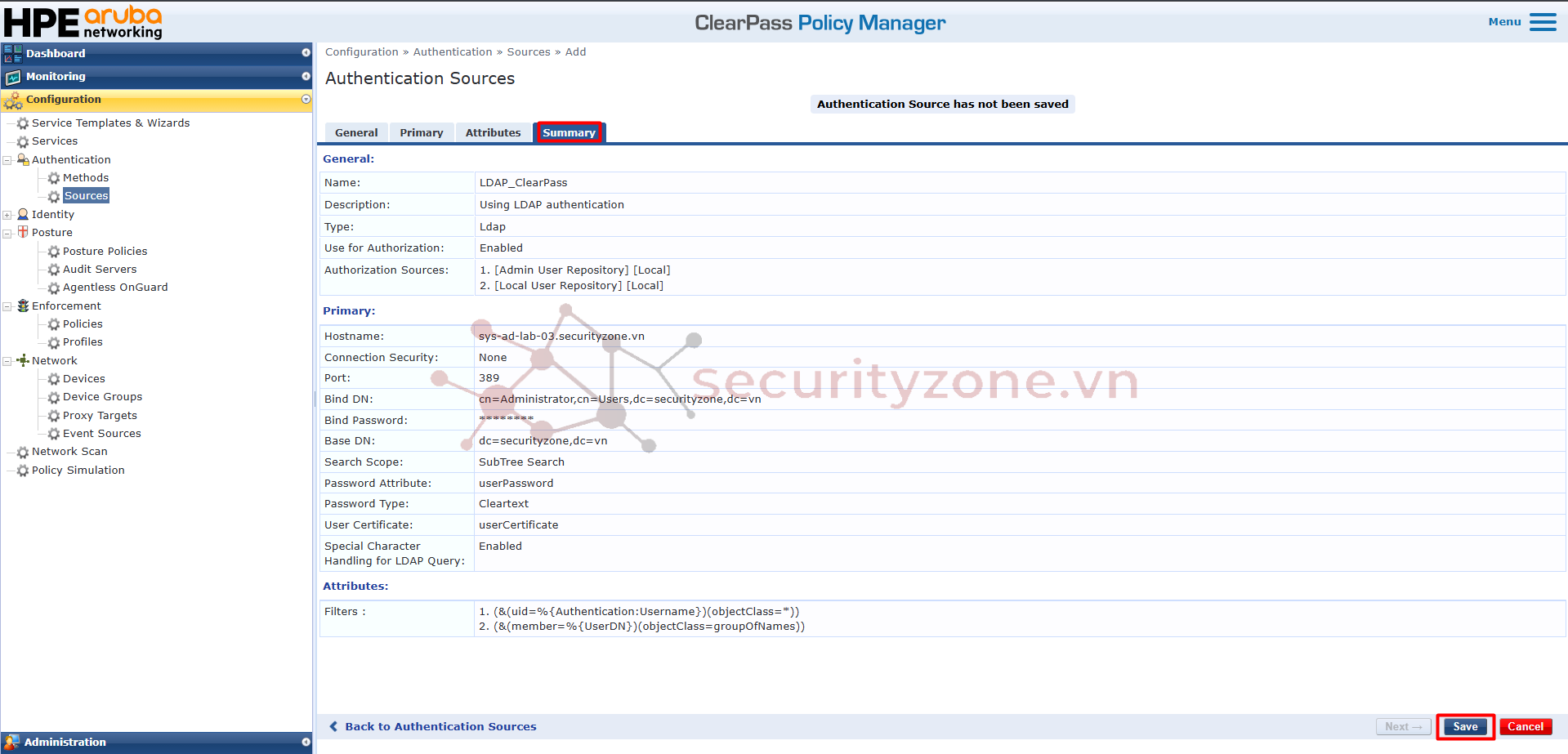
Lưu ý: Nếu khi Server của bạn không phân giải được tên miền, thì các bạn bắt buộc phải cấu hình route trỏ về AD Server của các bạn nhé.
Bước 1: Các bạn truy cập CLI của Server Aruba Clearpass
Bước 2: Nhập dòng lệnh network ip add mgmt -d <subnet AD Server> -g <IP Gateway Server Aruba ClearPass>
Bước 3: Kiểm tra Server đã phân giải được tên miền của AD Server
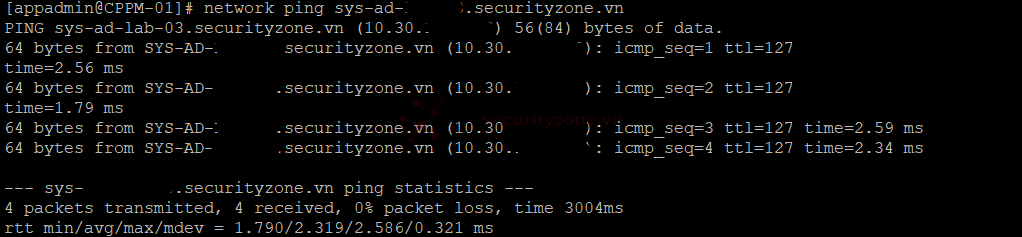
Cảm ơn các bạn đã xem bài viết của mình!!!
Đính kèm
Sửa lần cuối:
Bài viết liên quan
Được quan tâm
Bài viết mới